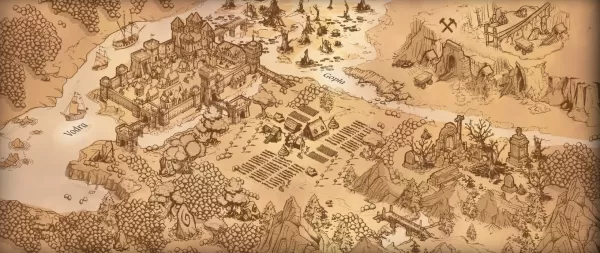Auch nach vielen Jahren führt Minecraft weiterhin das Rudel zwischen Sandbox -Spielen an. Mit seinen endlosen Reisen, dynamischen Weltgeneration und dem robusten Multiplayer -Modus bietet es grenzenlose Möglichkeiten für Kreativität. Lassen Sie uns in die ersten Schritte eintauchen, um Ihr Minecraft -Abenteuer zu beginnen.
Inhaltsverzeichnis
- Erstellen eines Minecraft -Kontos
- So beginnen Sie Ihre Reise
- PC (Windows, MacOS, Linux)
- Xbox und PlayStation
- Mobile Geräte (iOS, Android)
- Wie man Minecraft verlassen
Erstellen eines Minecraft -Kontos
Um mit Ihrer Minecraft -Reise zu beginnen, müssen Sie ein Microsoft -Konto erstellen, mit dem sich beim Spiel angemeldet wird. Besuchen Sie die offizielle Minecraft -Website und suchen Sie die Schaltfläche "Anmelden in" in der oberen rechten Ecke. Klicken Sie darauf, um das Autorisierungsfenster zu öffnen, und wählen Sie dann die Option zum Erstellen eines neuen Kontos.
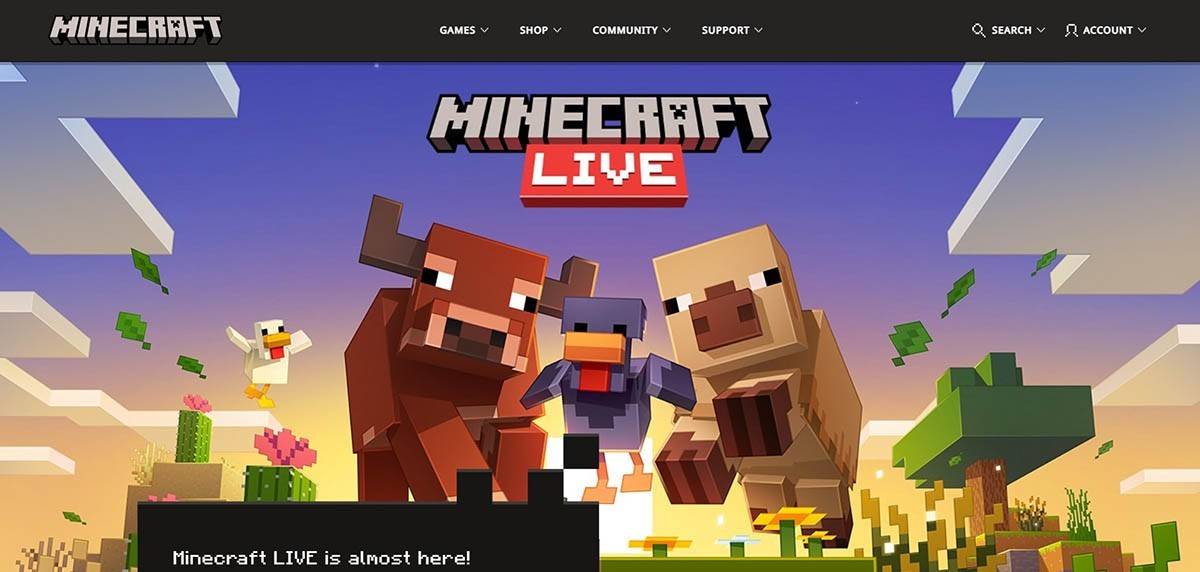 Bild: minecraft.net
Bild: minecraft.net
Geben Sie Ihre E -Mail -Adresse ein und erstellen Sie ein starkes Passwort für Ihr Minecraft -Konto. Wählen Sie einen einzigartigen Benutzernamen; Wenn es bereits aufgenommen ist, schlägt das System Alternativen vor.
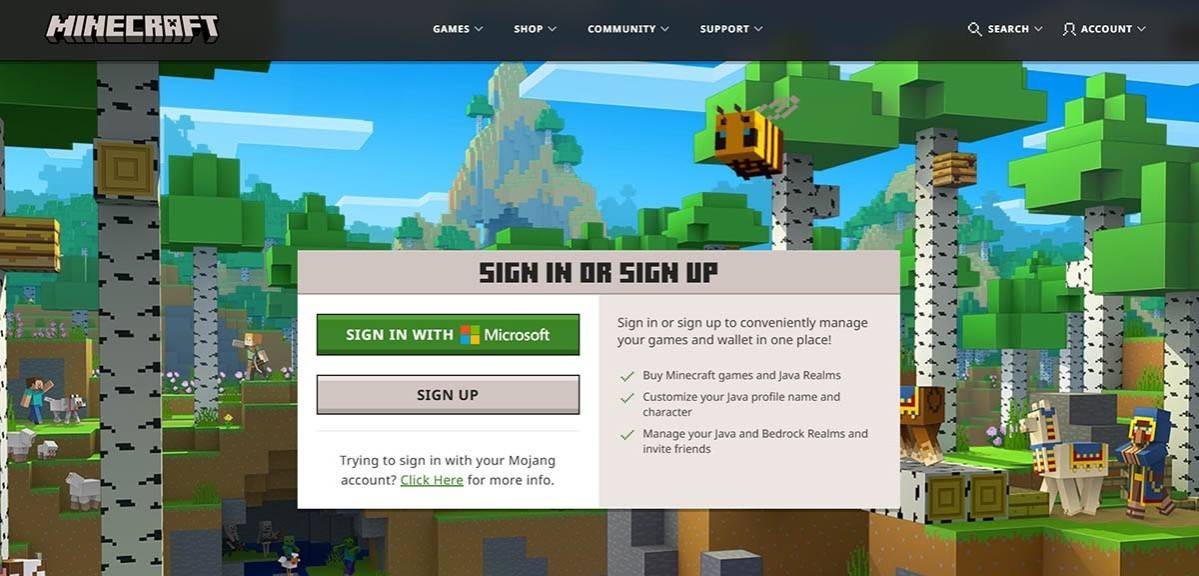 Bild: minecraft.net
Bild: minecraft.net
Bestätigen Sie nach dem Einrichten Ihres Kontos Ihre E -Mail -Adresse, indem Sie den an Ihre angegebenen E -Mail gesendeten Code eingeben. Wenn die E -Mail nicht sofort ankommt, überprüfen Sie Ihren Spam -Ordner. Nach der Überprüfung wird Ihr Profil erstellt und mit Ihrem Microsoft -Konto verknüpft. Sie können das Spiel dann kaufen, wenn Sie es noch nicht getan haben. Wählen Sie Ihre bevorzugte Version im Geschäft auf der Website aus und befolgen Sie die Anweisungen, um den Kauf abzuschließen.
So beginnen Sie Ihre Reise
PC (Windows, MacOS, Linux)
Auf dem PC haben Sie zwei Hauptversionen von Minecraft: Java Edition und Bedrock Edition. Die Java Edition ist mit Windows, MacOS und Linux kompatibel und kann von der offiziellen Minecraft -Website heruntergeladen werden. Melden Sie sich nach der Installation des Launchers mit Ihrem Microsoft- oder Mojang -Konto an und wählen Sie die für den Start geführte Spielversion aus.
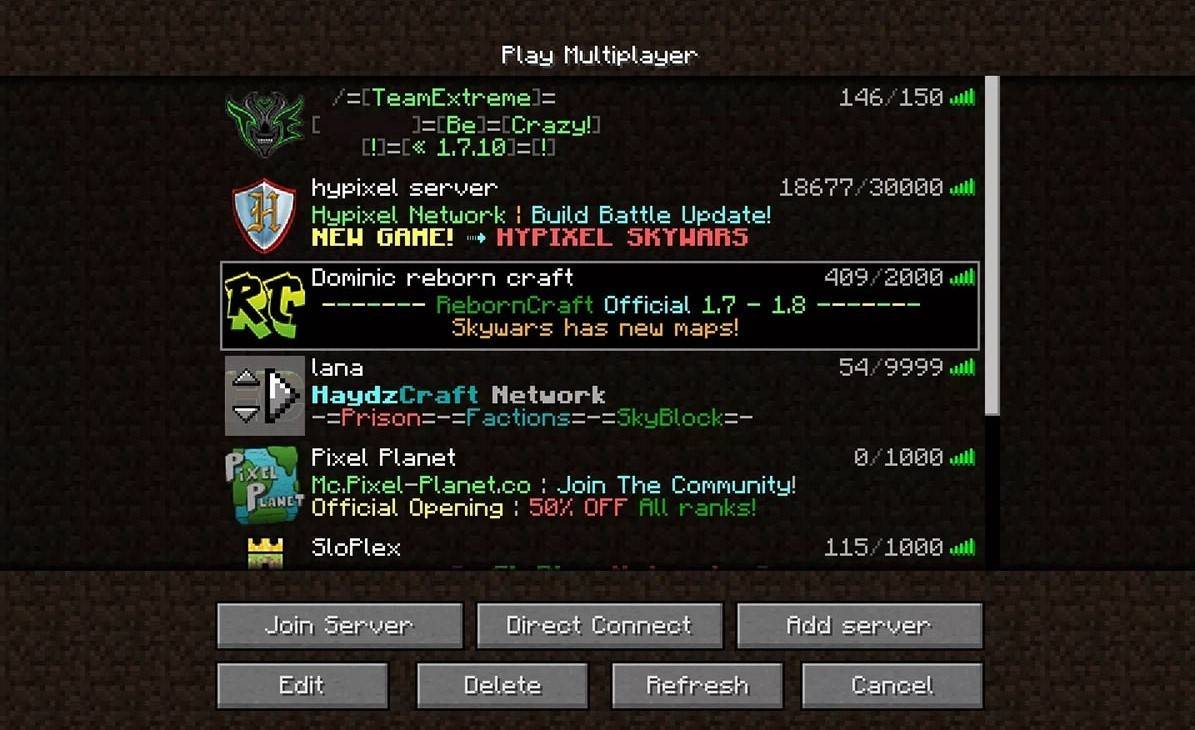 Bild: aiophotoz.com
Bild: aiophotoz.com
Beim ersten Start wird ein Autorisierungsfenster angezeigt. Geben Sie Ihre Microsoft -Konto -Anmeldeinformationen ein und melden Sie sich an. Klicken Sie für Solo -Spielen auf die Schaltfläche "Neue Welt erstellen". Sie werden in ein Menü "Welteinstellungen" gebracht, in dem Sie den "Survival" -Modus für den klassischen Erlebnis oder den "kreativen" Modus für unendliche Ressourcen wählen können.
Um mit Freunden zu spielen, navigieren Sie im Hauptmenü zum Abschnitt "Play" und wählen Sie die Registerkarte "Server". Hier können Sie sich einem öffentlichen Server anschließen oder die IP -Adresse eines privaten Servers eingeben, wenn Sie eine Einladung haben. Um mit Freunden in derselben Welt zu spielen, erstellen oder laden Sie eine Welt und aktivieren Sie die Multiplayer -Funktion in den Einstellungen.
Xbox und PlayStation
Für Xbox -Konsolen (einschließlich Xbox 360, Xbox One und Xbox Series X/S) laden Sie Minecraft aus dem Microsoft Store herunter. Starten Sie nach der Installation das Spiel vom Startbildschirm Ihrer Konsole. Melden Sie sich mit Ihrem Microsoft -Konto an, um Erfolge und Einkäufe zu synchronisieren.
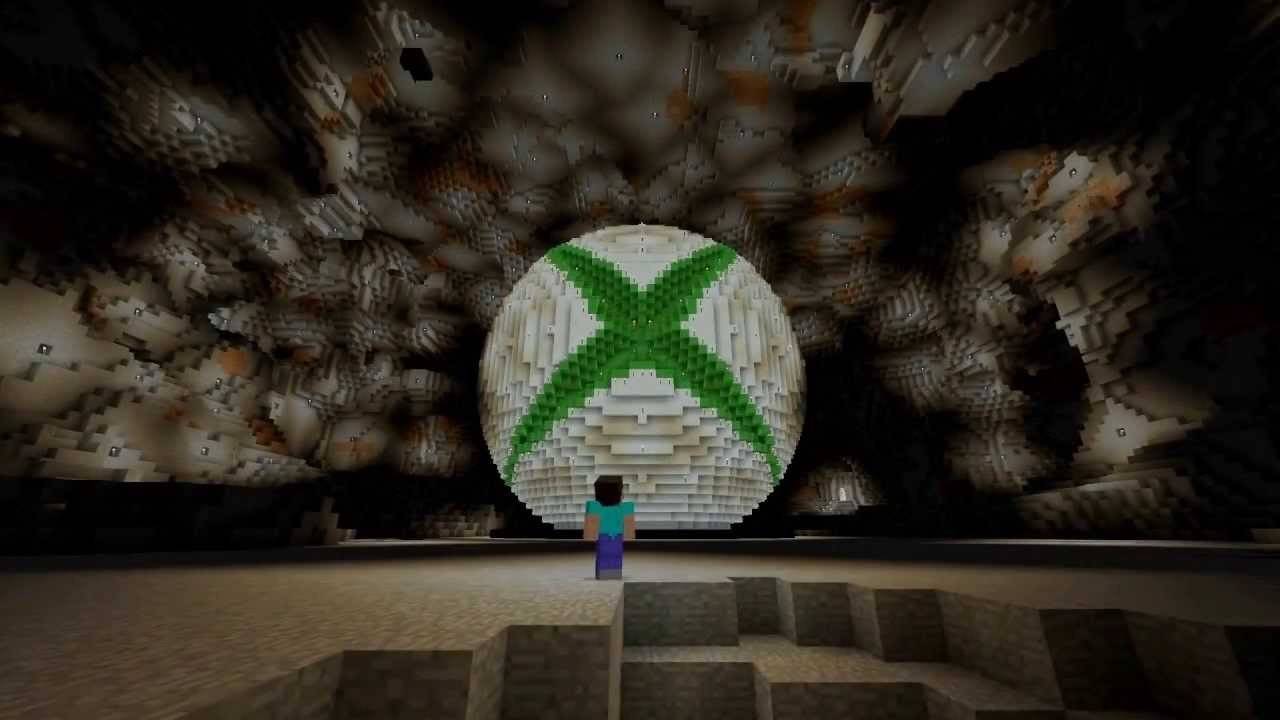 Bild: youtube.com
Bild: youtube.com
Minecraft ist auch in PlayStation 3, PlayStation 4 und PlayStation 5 erhältlich. Kaufen und herunterlädt sie über den PlayStation Store. Starten Sie es nach der Installation vom Startbildschirm der Konsole. Melden Sie sich mit Ihrem Microsoft-Konto an, um ein plattformübergreifendes Spiel zu aktivieren.
Mobile Geräte (iOS, Android)
Sie können Minecraft über den App Store für iOS oder Google Play für Android kaufen. Melden Sie sich nach dem Herunterladen und Installieren der App über Ihr Microsoft -Konto an. Die mobile Version unterstützt plattformübergreifendes Spiel mit anderen Geräten.
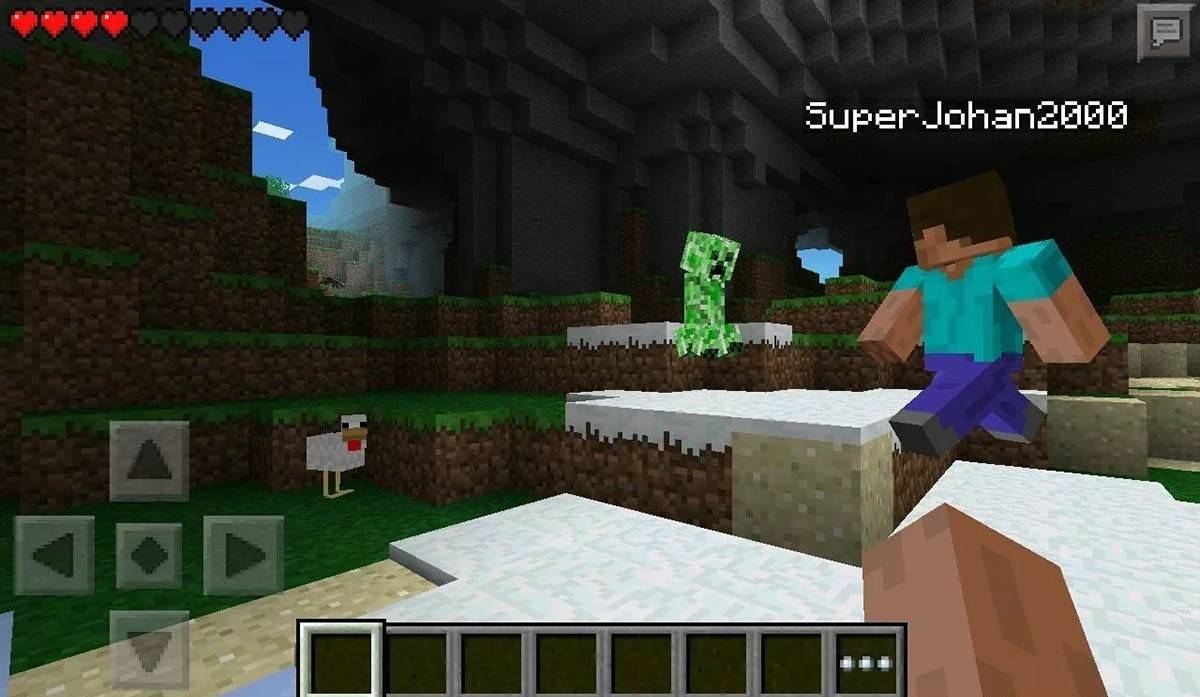 Bild: Storage.googleapis.com
Bild: Storage.googleapis.com
Es ist erwähnenswert, dass die Bedrock Edition plattformübergreifend auf allen genannten Geräten ein plattformübergreifendes Spiel unterstützt, sodass die Spieler unabhängig von ihrer Plattform eine Verbindung herstellen können. Die Java Edition ist jedoch auf PC beschränkt und unterstützt kein plattformübergreifendes Spiel.
Der Vorgang des Starts von Minecraft variiert je nach Plattform, aber dank des plattformübergreifenden Spiels in der Bedrock-Ausgabe können die Spieler das kooperative Gameplay auf verschiedenen Geräten genießen.
Wie man Minecraft verlassen
Das Spiel zu verlassen ist unkompliziert. Drücken Sie auf dem PC die ESC -Taste, um das Spielmenü zu öffnen. Klicken Sie dann auf die Schaltfläche "Speichern und beenden". Dies kehrt Sie zum Hauptmenü zurück, von dem Sie das Programm vollständig schließen können.
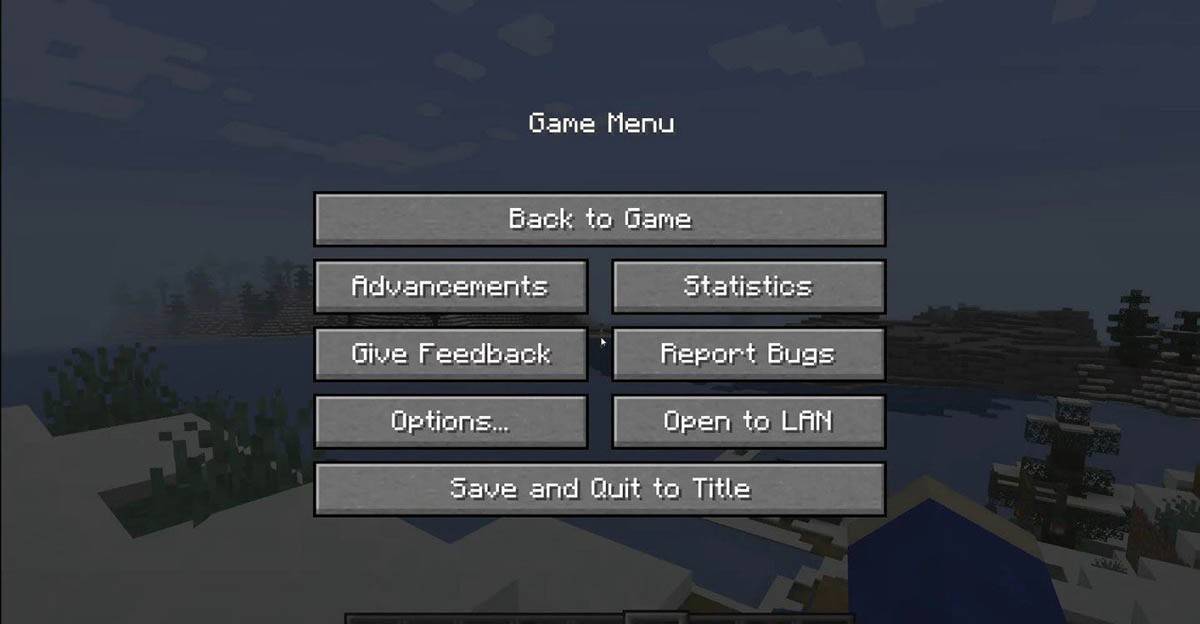 Bild: tlauncher.org
Bild: tlauncher.org
Öffnen Sie bei Konsolen das Pausemenü mit der entsprechenden Gamepad -Schaltfläche und wählen Sie "Speichern und aufhören", um Ihre Sitzung zu beenden. Um Minecraft vollständig zu schließen, verwenden Sie das Menü der Konsole, indem Sie die Taste "Home" drücken, das Spiel hervorheben und die Option der Beendigung auswählen.
Auf mobilen Geräten finden Sie die Schaltfläche "Speichern und Beenden" im Spielmenü. Um das Spiel vollständig zu schließen, beenden Sie die App im Systemmenü Ihres Geräts. Wischen Sie auf Android vom unteren Bildschirmrand auf und schließen Sie Minecraft unter den laufenden Apps. Drücken Sie auf iOS den Knopf "Home" doppelte oder wischen Sie nach oben und wischen Sie die App nach oben, um sie zu schließen.
Nachdem Sie mit den Grundlagen vertraut sind, wünschen wir Ihnen eine fantastische Zeit, in der blockigen Welt von Minecraft zu erkunden und zu kreieren, egal ob Sie Solo spielen oder mit Freunden auf verschiedenen Plattformen.